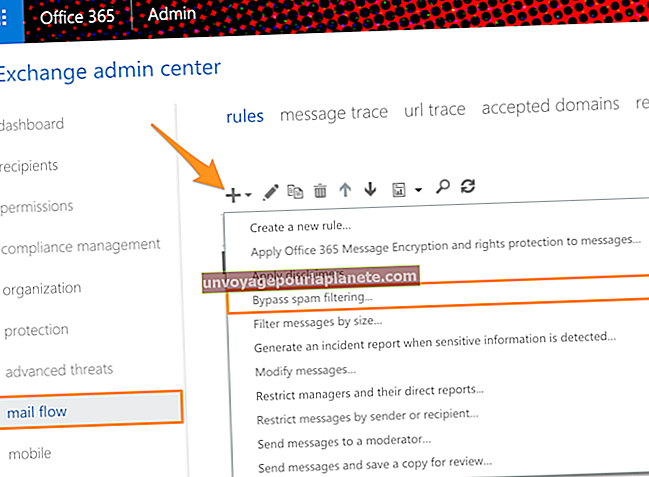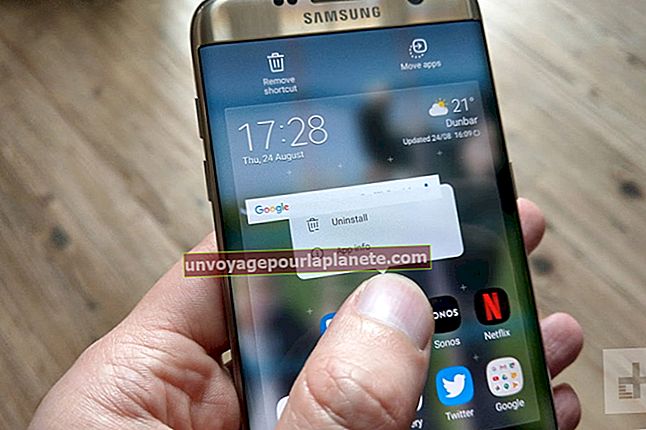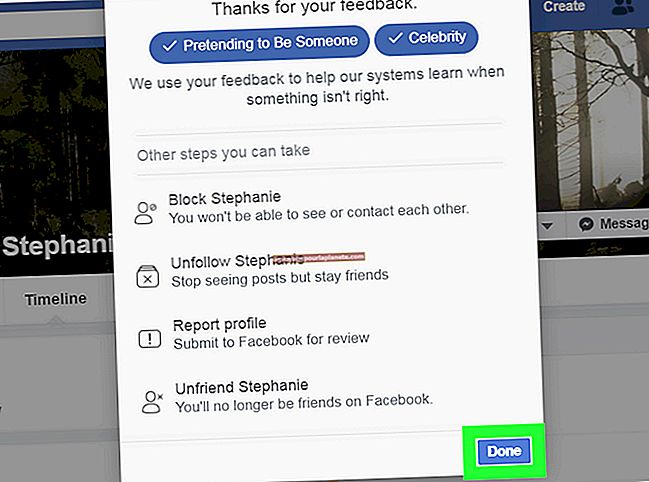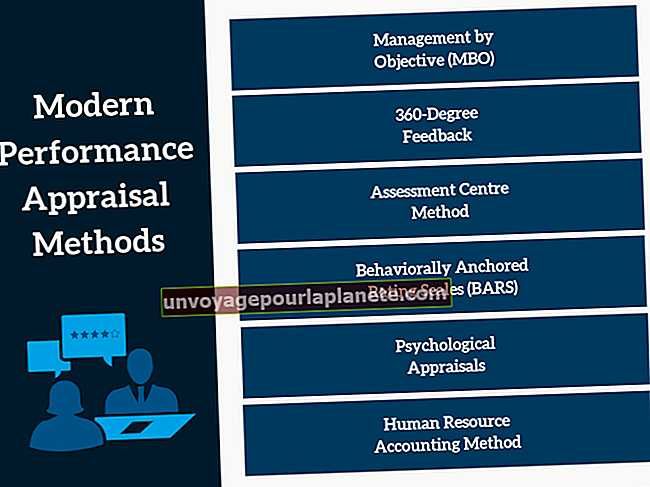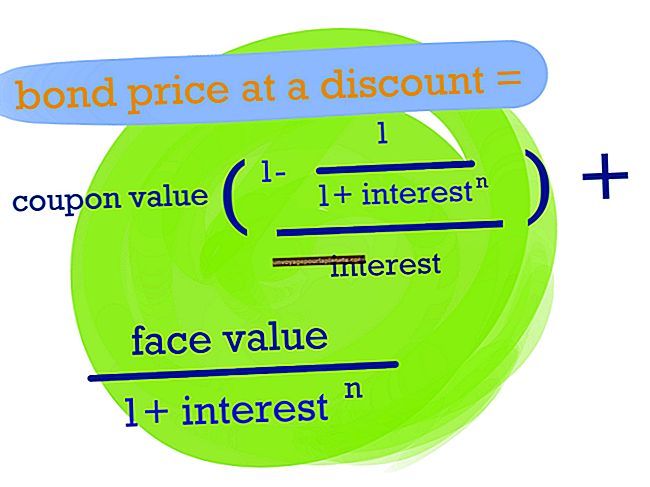Како уредити музичке ознаке на Андроиду
Оперативни систем Андроид за мобилне уређаје изворно не подржава уређивање музичких ознака; међутим, бројне апликације доступне на Андроид Маркету омогућавају вам уређивање и стварање прилагођених ознака. Музичке ознаке су низови метаподатака приложени аудио датотекама. Ове ознаке су машински читљиве, што значи да их можете користити за навођење наслова, извођача, албума и још много тога. Једном када додате или уредите музичке ознаке, ознаке ће се приказати у вашем медија плејеру.
Коришћење иТаг-а
1
Отворите Андроид Маркет на телефону и потражите „иТаг“. Додирните „Преузми“, а затим „Прихвати и инсталирај“. Отворите листу апликација и додирните „иТаг“ да бисте отворили апликацију.
2
Додирните „Песме“ и претражите листу песама. Додирните песму за коју желите да уредите музичке ознаке.
3
Додирните поље које желите да уредите (наслов, извођач, албум, жанр или година). У поље унесите жељене информације. Ако је потребно, користите тастатуру на екрану за брисање или уређивање тренутних информација.
4
Померите се надоле и додирните „Сачувај“ да бисте сачували промене у датотеци.
Коришћење АудиоТаггер-а
1
Отворите Андроид Маркет на телефону и потражите „АудиоТаггер“. Додирните „Преузми“, а затим „Прихвати и инсталирај“. Отворите листу апликација и додирните „АудиоТаггер“ да бисте отворили апликацију.
2
Додирните поље за претрагу да бисте потражили песму коју желите да уредите или додирните „Прегледај датотеке“ да бисте прегледали своју музичку библиотеку.
3
Додирните песму коју желите да уредите, а затим додирните „Означи“. Ово отвара образац са доступним пољима и присутним ознакама, ако је применљиво.
4
Додирните поље које желите да уредите, а затим откуцајте жељене информације. Додирните „Примени“, а затим „У реду“ када завршите.
Коришћење ИД3ТагМан: МП3 Таг Едитор
1
Отворите Андроид Маркет на телефону и потражите „ИД3ТагМан: МП3 Таг Едитор“. Додирните „Преузми“, а затим „Прихвати и инсталирај“. Отворите листу апликација и додирните „ИД3ТагМан: МП3 Таг“ да бисте отворили апликацију.
2
Додирните „Скенирај медиј“ да бисте на телефону скенирали музичке датотеке, а затим додирните датотеку коју желите да уредите.
3
Додирните „Поправи“ поред поља које желите да уредите, а затим додирните жељене информације. Додирните „Сачувај и затвори“ када завршите.